
Nếu bạn muốn có một bức ảnh góc rộng của một số máy quét toàn cảnh, trước đây bạn chỉ có hai lựa chọn: mua một chiếc máy ảnh đắt tiền với ống kính góc rộng, hoặc chụp một loạt ảnh và ghép chúng lại với nhau bằng phần mềm. Nhưng ngày nay, máy ảnh của iPhone làm cho ảnh toàn cảnh trở nên thu hút.
Ảnh toàn cảnh có thể thu được một khung cảnh rộng hơn nhiều so với một ống kính góc rộng đơn giản và thường dễ dàng thu được kết quả tốt hơn nhiều so với việc ghép nhiều ảnh lại với nhau. Điều đó nói rằng, nó vẫn cần một số thực hành. Bạn không có khả năng có được bức tranh toàn cảnh hoàn hảo đó trong lần thử đầu tiên. Có thể mất vài lần thử để có được nó chính xác theo cách bạn muốn.
Hôm nay chúng tôi muốn cung cấp cho bạn một số mẹo và gợi ý hữu ích về cách chụp ảnh toàn cảnh bằng iPhone của bạn. Hy vọng rằng khi bạn đọc xong, bạn sẽ biết chính xác cách chụp những bức ảnh bạn muốn.
Điều đầu tiên trước tiên: để có được một bức ảnh toàn cảnh tuyệt vời, bạn cần dành thời gian của mình. Điều này không nhất thiết có nghĩa là bạn phải đi thật chậm, nhưng bạn nên đảm bảo rằng bạn giữ iPhone của mình chắc chắn và bạn di chuyển theo một chuyển động đẹp, mượt mà, đều.
Để bắt đầu, trước tiên hãy khởi động ứng dụng máy ảnh trên iPhone của bạn rồi nhấn vào “Toàn cảnh” ở dưới cùng. Nó sẽ là tùy chọn cuối cùng ở bên phải.
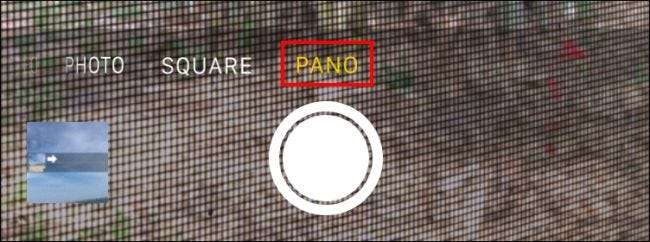
Ảnh chụp Toàn cảnh trên iPhone sẽ hiển thị một mũi tên nằm trên một đường phẳng. Dòng này nói đúng về vị trí chúng ta muốn tâm ảnh của chúng ta ở đó. Bạn cần bắt đầu từ cạnh trái của khung hình dự định và di chuyển sang phải, vì vậy hãy đảm bảo rằng bạn thiết lập cảnh quay bắt đầu từ bên trái và tìm ra nơi bạn muốn kết thúc ở bên phải. Không sao cả nếu các cạnh không hoàn hảo, bạn luôn có thể quay lại và cắt nó.
Khi bạn đã sẵn sàng để bắt đầu cảnh quay của mình, hãy nhấn vào nút chụp tròn.
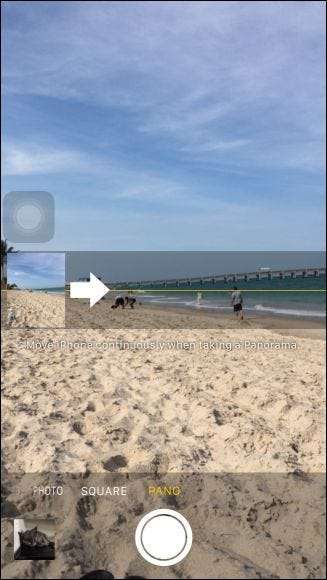
Giữ mức iPhone trong khi bạn quay là rất quan trọng. Mũi tên đó là hướng dẫn của bạn và bạn cần cố gắng giữ mũi tên trên đường thẳng hết mức có thể. Di chuyển lên hoặc xuống quá nhiều và bạn sẽ nhận thấy mũi tên di chuyển khỏi đường trục của nó. Đây là lý do tại sao tốt nhất bạn nên di chuyển theo chuyển động trơn tru, không quá chậm ở nơi bạn sẽ di chuyển máy ảnh quá xa lên hoặc xuống, nhưng cũng không quá nhanh khi bạn không có thời gian để điều chỉnh.
Bạn có thể kết thúc cảnh quay của mình bất kỳ lúc nào bằng cách nhấn lại vào nút chụp.
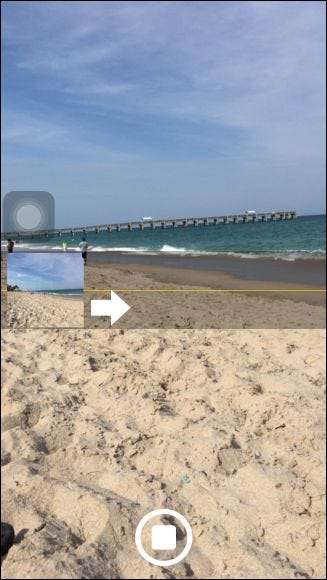
Trong ví dụ sau, chúng ta thấy điều gì sẽ xảy ra nếu chúng ta di chuyển máy ảnh ra khỏi tâm quá nhanh. Ở ngoài cùng bên phải của hình ảnh có hiện tượng rách màn hình nghiêm trọng và cảnh quay trông cực kỳ khủng khiếp. Nếu bạn di chuyển quá xa khỏi trung tâm, máy ảnh sẽ tự động hủy ảnh và bạn sẽ cần phải bắt đầu lại.
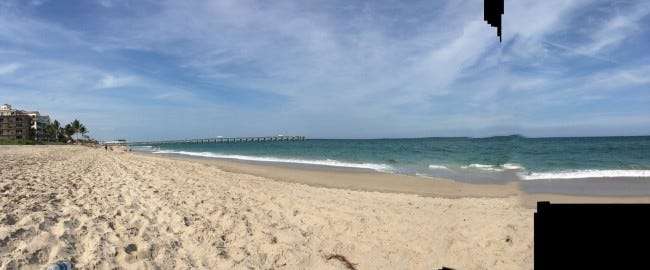
Trong cảnh quay này, chúng tôi đã cố gắng làm mượt mọi thứ một cách đáng kể, nhưng nếu bạn nhìn vào các khu vực có màu đỏ, bạn sẽ thấy rằng các khu vực trên cầu tàu cũng như đường chân trời đại dương có những chỗ lõm và gập ghềnh. Ngoài ra, ảnh chụp không thẳng, thành phẩm nghiêng hẳn xuống bên phải.
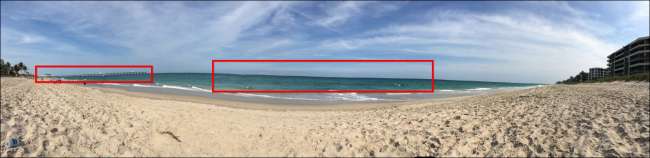
Tuy nhiên, trong ví dụ sau, mọi thứ tốt hơn nhiều. Không có khoảng trống hoặc va chạm rõ ràng, cú đánh đều, mượt mà và hầu hết hoàn mỹ. Không, nó không hoàn hảo. Phóng to hết cỡ, bạn có thể tạo ra những khuyết điểm, nhưng việc phóng to nó đến mức như vậy sẽ làm mất đi mục đích của một bức tranh toàn cảnh.

Với bất kỳ loại nhiếp ảnh nào, nếu bạn không cố gắng để có được bức ảnh có một trong một triệu bức ảnh đó, thì bạn nên chụp một vài bức ảnh. Điều này đặc biệt đúng với những bức ảnh đặc biệt như ảnh toàn cảnh, bởi vì mặc dù iPhone của bạn có màn hình Retina tuyệt vời đó, nhưng không thể đánh giá được ảnh chụp như thế nào trên một màn hình nhỏ như vậy. Hơn nữa, giống như với những bức ảnh chụp bãi biển của chúng tôi, chúng tôi đang ở trong một cảnh sáng rực rỡ, điều này sẽ làm cho nó thậm chí còn khó hơn.
Vì vậy, hãy nhớ những mẹo đơn giản này khi chụp ảnh toàn cảnh và bạn sẽ có được những bức ảnh mà bạn có thể khiến gia đình và bạn bè ngạc nhiên.
- Bắt đầu ở cạnh trái của khung hình vì bạn sẽ di chuyển sang phải.
- Di chuyển máy ảnh theo chuyển động mượt mà, thẳng, đều.
- Đừng đi nhanh đến mức ảnh bị nhòe, nhưng chậm đến mức bạn không thể giữ máy ảnh ổn định và thẳng.
- Hãy thử nhiều lần, đừng chỉ chụp một lần.
- Nếu các cạnh không hoàn hảo, bạn có thể cắt các phần đó ra.
- Hãy nhớ rằng, ảnh của bạn càng rộng thì ảnh càng cong. Nếu ảnh toàn cảnh của bạn hẹp hơn, sẽ có ít biến dạng cong hơn.
Nếu bạn thực sự muốn có được bức ảnh toàn cảnh đẹp nhất mọi lúc, bạn nên cân nhắc đầu tư vào một giá ba chân. Bạn có thể tìm thấy nhiều loại chân máy iPhone để bán trên Amazon với giá khoảng $ 15 đến $ 30. Giá ba chân không chỉ giúp giữ mức iPhone của bạn trong các bức ảnh toàn cảnh mà còn hơn cả việc tự trả tiền về lâu dài với các loại ảnh khác.







